Win10微软账号和本地帐号合并怎么取消?
时间:2017-04-06 来源:互联网 浏览量:
在Win10系统中,有用户在开启管理员账号后使用微软账户登录了,导致administrator账户和微软账户直接合并,出现各种不爽,该怎么办呢?经测试系统粉小编在本文中给大家分享下解决方法。
微软账号和本地账号绑定的解绑方法:
1、按下【Win+R】组合键呼出运行,在框中输入regedit 点击确定打开注册表;
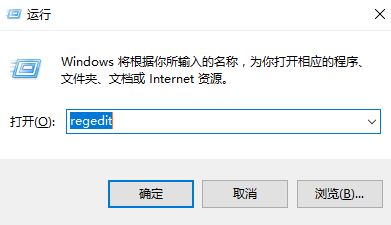
2、在左侧依次展开:HKEY_LOCAL_MACHINE\SAM\SAM 在SAM上单击右键选择【权限】;
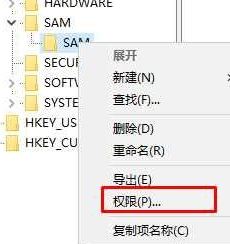
3、在组或用户名框中选中【Administrator 】,在下面权限界面勾选完全控制后面的【允许】;
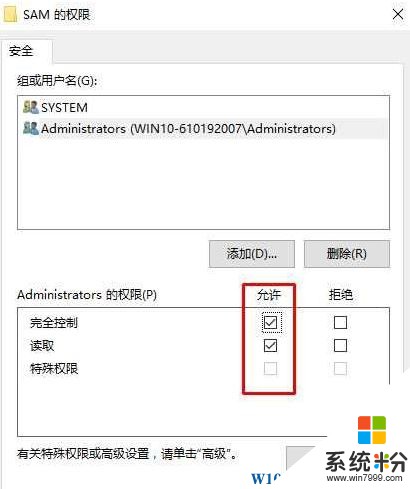
4、关闭注册表重新打开,然后依次定位到:HKEY_LOCAL_MACHINE\SAM\SAM\Domains\Account\Users\Names\;
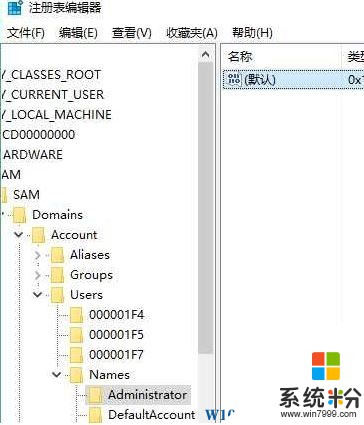
5、记下右侧默认值的数值数据;
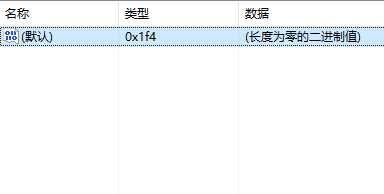
6、然后在HKEY_LOCAL_MACHINE\SAM\SAM\Domains\Account\Users\000001F4,然后将下面的:“Surname”、“InternetUserName”、“InternetUID”、“InternetSID”、“InternetProviderGUID”几个项删除;
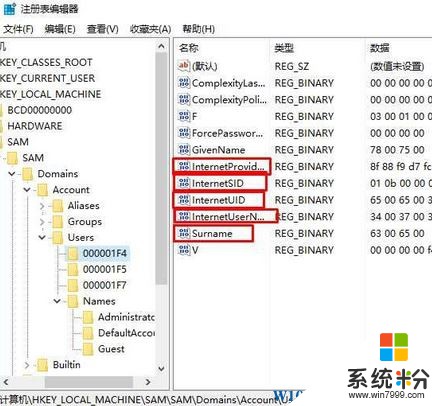
7、删除之后,重启一次计算机,首次登录需要密码的【登录名也还是微软帐户的名字】,我们只需使用之前的密码登录;
8、在开始菜单上单击鼠标右键,选择【计算机管理】;
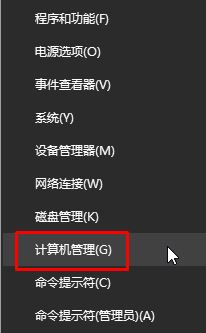
9、在左侧展开【本地用户和组】,在下面依次展开【用户】-【组】,在右侧双击打开【Administrator】;
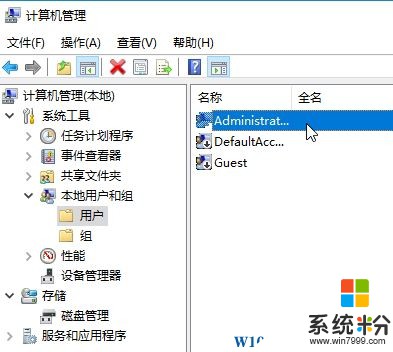
10、找到【Administrator】把【全名】清空,点击【应用】-【确定】即可。
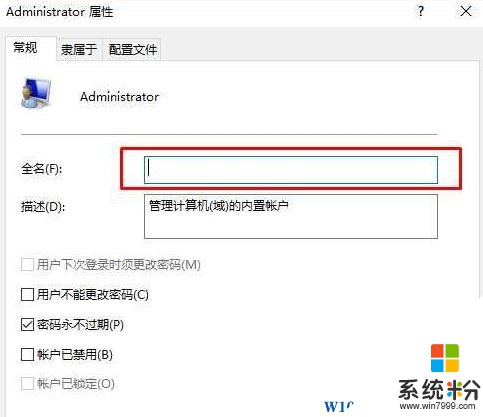
设置完成后注销或重启一次计算机即可恢复成Administrator 账户了!
微软账号和本地账号绑定的解绑方法:
1、按下【Win+R】组合键呼出运行,在框中输入regedit 点击确定打开注册表;
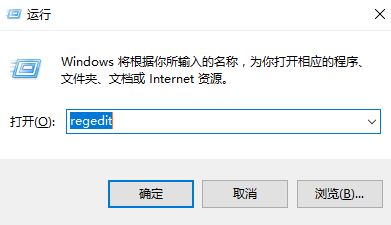
2、在左侧依次展开:HKEY_LOCAL_MACHINE\SAM\SAM 在SAM上单击右键选择【权限】;
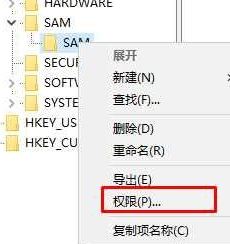
3、在组或用户名框中选中【Administrator 】,在下面权限界面勾选完全控制后面的【允许】;
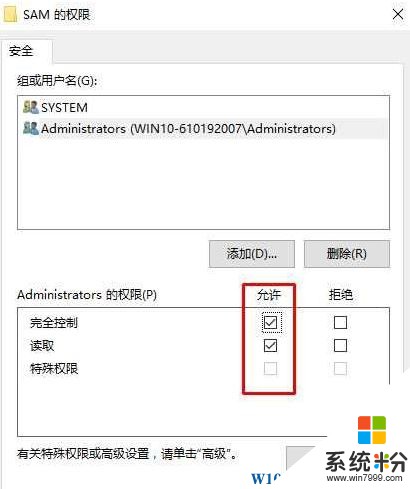
4、关闭注册表重新打开,然后依次定位到:HKEY_LOCAL_MACHINE\SAM\SAM\Domains\Account\Users\Names\;
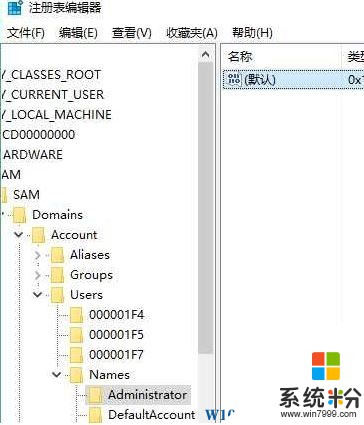
5、记下右侧默认值的数值数据;
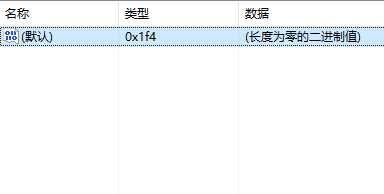
6、然后在HKEY_LOCAL_MACHINE\SAM\SAM\Domains\Account\Users\000001F4,然后将下面的:“Surname”、“InternetUserName”、“InternetUID”、“InternetSID”、“InternetProviderGUID”几个项删除;
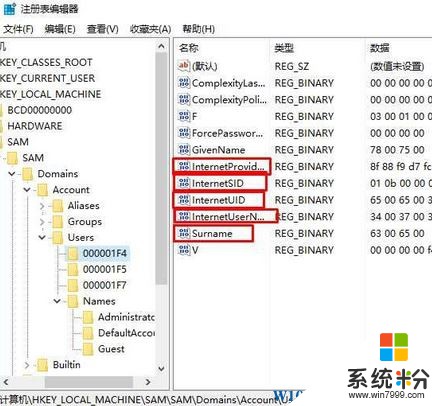
7、删除之后,重启一次计算机,首次登录需要密码的【登录名也还是微软帐户的名字】,我们只需使用之前的密码登录;
8、在开始菜单上单击鼠标右键,选择【计算机管理】;
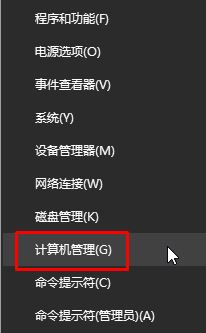
9、在左侧展开【本地用户和组】,在下面依次展开【用户】-【组】,在右侧双击打开【Administrator】;
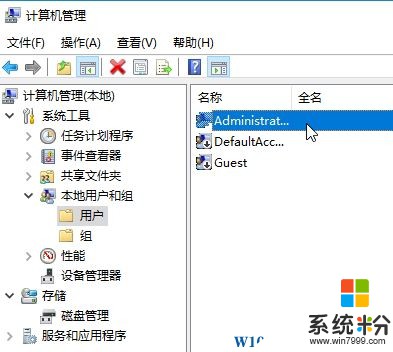
10、找到【Administrator】把【全名】清空,点击【应用】-【确定】即可。
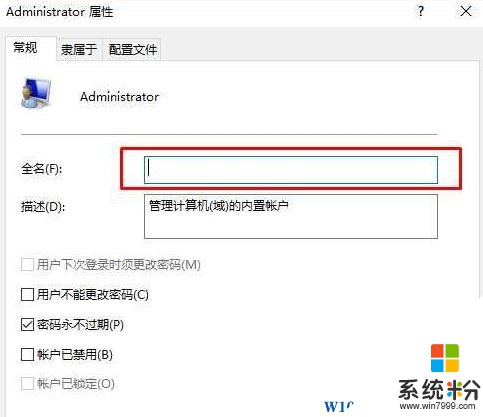
设置完成后注销或重启一次计算机即可恢复成Administrator 账户了!
我要分享:
相关教程
- ·Win10怎样退出微软账号?Win10解绑微软帐户的方法
- ·如何取消win10帐户登录?win10微软账户该本地账户登录的设置方法!
- ·Win10任务栏标签自动合并该怎么取消?取消任务栏相同项目自动合并!
- ·下载win10的帐号如何申请? 申请微软ID帐号的方法。
- ·win10如何添加本地账户|win10添加本地帐户的方法
- ·Win10微软账户取消开机密码的方法!
- ·桌面文件放在d盘 Win10系统电脑怎么将所有桌面文件都保存到D盘
- ·管理员账户怎么登陆 Win10系统如何登录管理员账户
- ·电脑盖上后黑屏不能唤醒怎么办 win10黑屏睡眠后无法唤醒怎么办
- ·电脑上如何查看显卡配置 win10怎么查看电脑显卡配置
win10系统教程推荐
- 1 电脑快捷搜索键是哪个 win10搜索功能的快捷键是什么
- 2 win10系统老是卡死 win10电脑突然卡死怎么办
- 3 w10怎么进入bios界面快捷键 开机按什么键可以进入win10的bios
- 4电脑桌面图标变大怎么恢复正常 WIN10桌面图标突然变大了怎么办
- 5电脑简繁体转换快捷键 Win10自带输入法简繁体切换快捷键修改方法
- 6电脑怎么修复dns Win10 DNS设置异常怎么修复
- 7windows10激活wifi Win10如何连接wifi上网
- 8windows10儿童模式 Win10电脑的儿童模式设置步骤
- 9电脑定时开关机在哪里取消 win10怎么取消定时关机
- 10可以放在电脑桌面的备忘录 win10如何在桌面上放置备忘录
win10系统热门教程
- 1 win10扫描功能如何使用win10扫描功能的使用方法
- 2 Win10浏览器如何开启无痕模式?
- 3 Win10蓝屏Acpi.sys怎么解决,Win10蓝屏Acpi.sys的处理方法
- 4Win10系统无法启动安全模式也不能进怎么改注册表?
- 5MacBook Air Win10触摸鼠标不能用的解决方法。如何处理MacBook Air Win10触摸鼠标不能用的问题?
- 6Windows 10 正式版 回收站不见了怎么恢复?
- 7win10预览版和正式版区别在哪|win10预览版和正式版不同的地方
- 8win10清洗打印机喷头步骤 在电脑上如何清洗打印机喷头
- 9win10我的电脑怎么在桌面显示 win10 如何在桌面上显示我的电脑图标
- 10Win10专业版定位功能无法开启该怎么办?
最新win10教程
- 1 桌面文件放在d盘 Win10系统电脑怎么将所有桌面文件都保存到D盘
- 2 管理员账户怎么登陆 Win10系统如何登录管理员账户
- 3 电脑盖上后黑屏不能唤醒怎么办 win10黑屏睡眠后无法唤醒怎么办
- 4电脑上如何查看显卡配置 win10怎么查看电脑显卡配置
- 5电脑的网络在哪里打开 Win10网络发现设置在哪里
- 6怎么卸载电脑上的五笔输入法 Win10怎么关闭五笔输入法
- 7苹果笔记本做了win10系统,怎样恢复原系统 苹果电脑装了windows系统怎么办
- 8电脑快捷搜索键是哪个 win10搜索功能的快捷键是什么
- 9win10 锁屏 壁纸 win10锁屏壁纸设置技巧
- 10win10系统老是卡死 win10电脑突然卡死怎么办
